
3. óra: Változók használata
A mai órán a változók használatát ismerjük meg. A 'vátozó' egy névvel ellátott memóriarekesz, amelynek tartalmát módosíthatjuk, ill. arra hivatkozva feltételes eseményeket vezérelhetünk.
Elõkészületek
0. lépés: indítsa el a böngészõt, és lépjen be a programozó feületre (jobb egér, megnyitás új lapon):
https://makecode.microbit.org/#
I. Változó létrehozása, módosítása, kiírása
Feladat: A gombok megnyomására a micro:bit más-más értéket írjon ki, éspdig:
- Ha az 'A' gombot nyomjuk meg, akkor írjon ki 0-t;
- Ha az 'B' gombot nyomjuk meg, akkor írjon ki 1-et;
- Ha az 'A+B' gombot (vagyis a két gombot egyszerre) nyomjuk meg, akkor írjon ki 2-t.
Hozzon létre egy új projektet valtozo néven!
Nagyjából a következõ kép fogadja:
valtozo.hex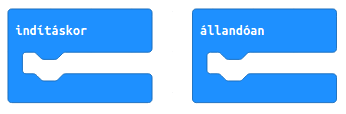
1. lépés: Hozzon létre egy x nevû változót! (Változók menü.)
2. lépés: Az 'indításkor' blokkban állítsa be a x változó kezdõértékét 0-ra!
Az eredmény:

3. lépés: A szimulátoron nem látszik semmi - kijelzés még nincs, de most lesz! Irassuk ki az állandóan blokkban az x változó tartalmát! Az 'Alapok' menübõl vegye ki a '0 szám kiírása' blokkot, tegye le az állandóan-ba, és a '0' helyére tegye az x változót jelképezõ kis piros oválist (a 'Változók' menübõl).
Az eredmény:

4. lépés: Már csak arról kell gondoskodjunk, hogy érzékeljük a gombok megnyomását, és annak hatására a x változó értékének megváltoztatásáról.
4.1. lépés: Tegyen le egy 'amikor az A gomb lenyomva' blokkot az asztalra ('Bemenet' menü), és abba tegyen egy másolatot az 'x legyen 0' blokkból!
4.2. lépés: A most készített (rózsaszín) blokkról készítsen másolatot, állítsa át az 'A' gombot 'B'-re, az értékadást pedig 'x legyen 1'-re!
4.3. lépés: A most készített (rózsaszín) blokkok valamelyikérõl készítsen másolatot, állítsa át a gombot 'A+B'-re, az értékadást pedig 'x legyen 2'-re!
A végeredmény:

Töltse rá a micro:bit-re, és próbálja ki! (A gombok nyomkodására a kijelzett szám megfelelõen változik.)
II. Animáció indítása, megállítása
Azt szeretnénk elérni, hogy a micro:bit az 'A' gomb megnyomására indítsa el az animációt, a 'B' gomb megnyomására pedig állítsa azt le.
Hozzon létre egy új projektet gombnyomas néven!
Nagyjából a következõ kép fogadja:
gombnyomas.hex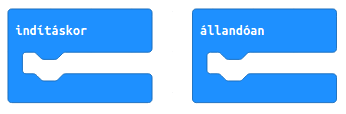
1. lépés: Hozzon létre egy v nevû változót! (Változók menü.)
2. lépés: Az 'indításkor' blokkban állítsa be a v változó kezdõértékét 0-ra!
Az eredmény:

A szimulátoron nem látszik semmi - kijelzés még nincs.
3. lépés: Az 'állandóan' blokkba tegyen egy feltételes utasítást! (Türkizkék 'Feltételek' menü, ha igaz akkor blokk.)
4. lépés: A feltétel blokkba tegyük le az animációt! (Három szabadon választott ikon, és közte 3 db 100 ms-os szünet...)
Az eredmény:

Nézze meg a szimulátoron az eredményt!
5. lépés: Intézzük úgy, hogy az animáció csak akkor fut, ha a v változó értéke 1! ('Feltételek' menü, összehasonlítás blokk, bal oldalra a változó, jobbra 1.)
Az eredmény:
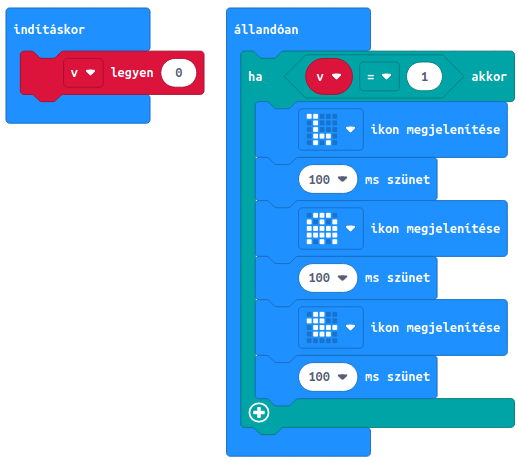
Mivel a v változó értéke alapból 0, most semmit sem látunk a szimulátoron.
6. lépés: Kérjünk egy 'amikor az A gomb lenyomva' blokkot (Bemenet menü), és abba tegyünk egy értékadó utasítást, melynél a v változó értékét 1-re állítjuk!
Az eredmény:
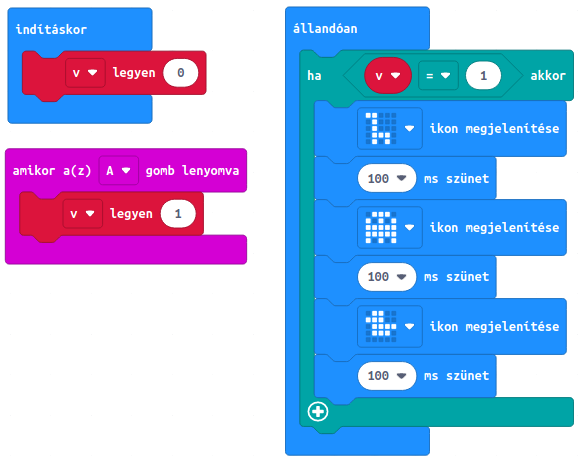
Próbálja ki a szimulátoron a mûködést!
7. lépés: Készítsen másolatot a
komplett 'amikor az A gomb lenyomva' blokkról, majd alakítsa
át úgy, hogy
- a blokk a B gomb lenyomását figyelje, és
- belül a v változó értékét 0-ra
állítsa!
Az eredmény:
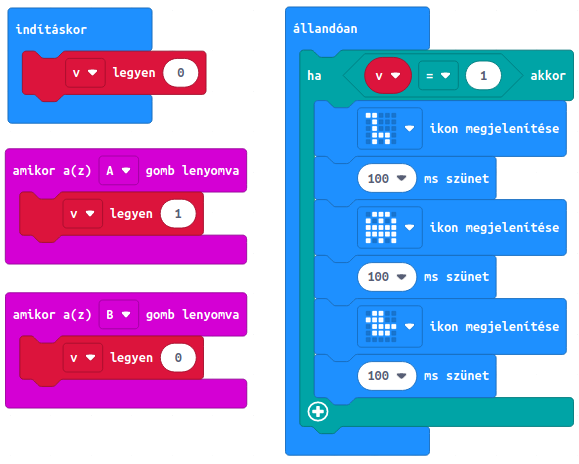
Ha mindent jól csináltunk, akkor most az A gomb lenyomására az animáció elindul, a B gomb lenyomására megáll. Stb.
Kész programját töltse rá a micro:bit-re és próbálja ki!


